Una de las consultas que recibo frecuentemente como informático/Blogger es: ¿como hacer un video a partir de una presentación de PowerPoint? Tiempo atrás reseñe una pequeña alternativa para realizar dicha tarea, y ahora vengo con lo que considero una mejor y más potente opción usando Windows Live Movie Maker.
Pasos a seguir:
- Prepara tu presentación en PowerPoint de la manera que te plazca, pero SIN usar animaciones.
- Una vez finalizadas todas las diapositivas (no importa el numero) ve a: Archivo/Guardar Como… “Formato de Gráficos de Red Portátiles .png”.
- Indicamos que se debe guardar cada diapositiva.
- Cerremos PowerPoint.
- Abrimos Windows Live Movie Maker y arrastramos todas las imágenes que acabamos de exportar desde su directorio de origen hasta la bandeja de trabajo de WLMM.
Y esto es básicamente todo, ahora lo que queda es editar nuestro video como deseemos agregando por ejemplo:
- Tiempo individual de transición a cada imagen (desde la pestaña Editar/Duración)
- Efectos visuales y transiciones a cada cuadro.
- Un archivo de audio.
- Titulo/Leyenda/Créditos desde la pestaña “Principal”.
Cuando estés contento con el producto final puedes guardar tu película en formato .wmv con calidad estándar, 1080p (recomendado) o incluso publicarla directamente a Youtube.
- ¿Deseas tu película en cualquier otro formato de video para poder (por ejemplo) verla en tu tlf.? puedes convertirla una vez exportada con FormatFactory.
- ¿Quieres que tu película pueda ser vista en un DVD Player convencional ? puedes hacerlo con DVD Flick
- ¿Tienes un archivo de Audio para tu Video pero el volumen de este es muy bajo? Edítalo previamente con los pasos de este tutorial.
- ¿Necesitas un software para grabar tu proyecto a CD/DVD? Prueba con algunas de estas Alternativas gratuitas a Nero.
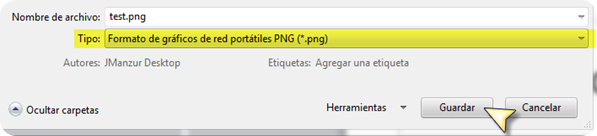



No hay comentarios :
Publicar un comentario